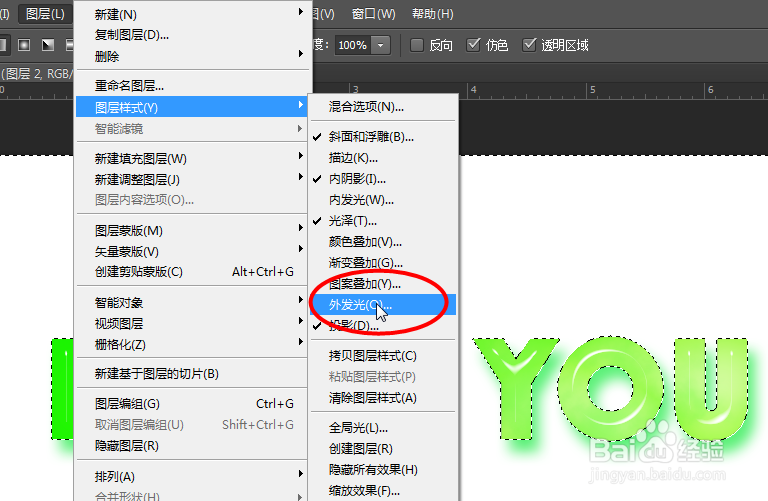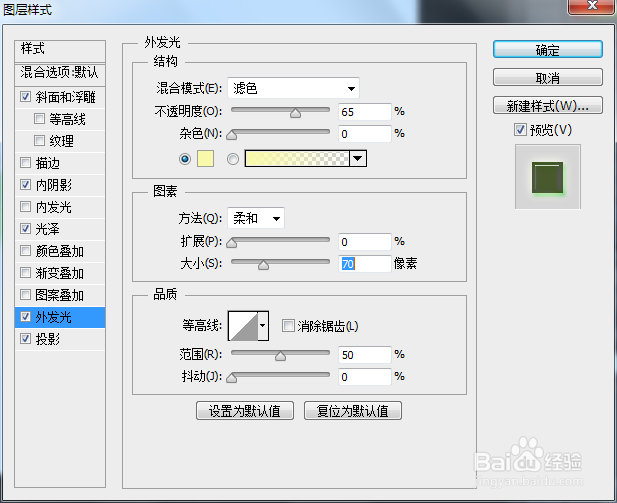1、新建图层,并用‘’横排文字工具‘’(将颜色设置为:颜色设置为黑色)输入自己喜欢的字,如下图所示
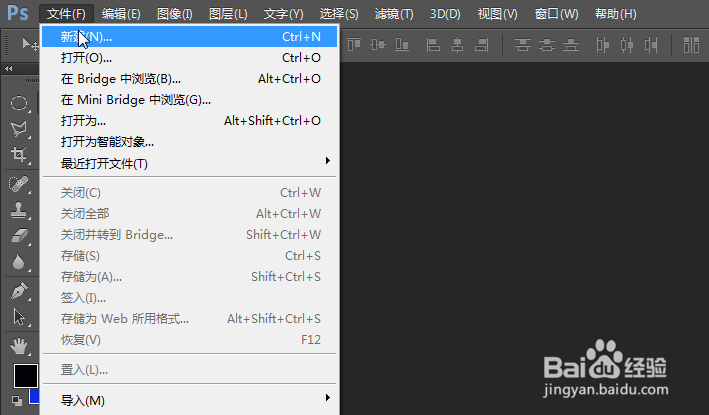
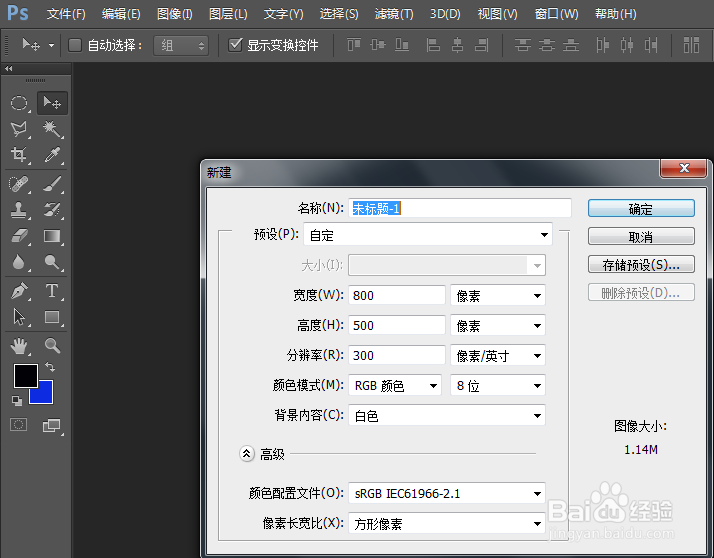
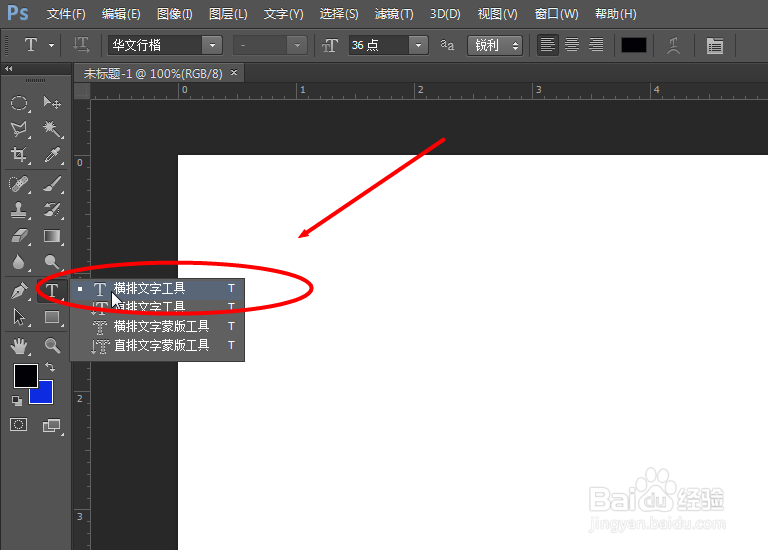
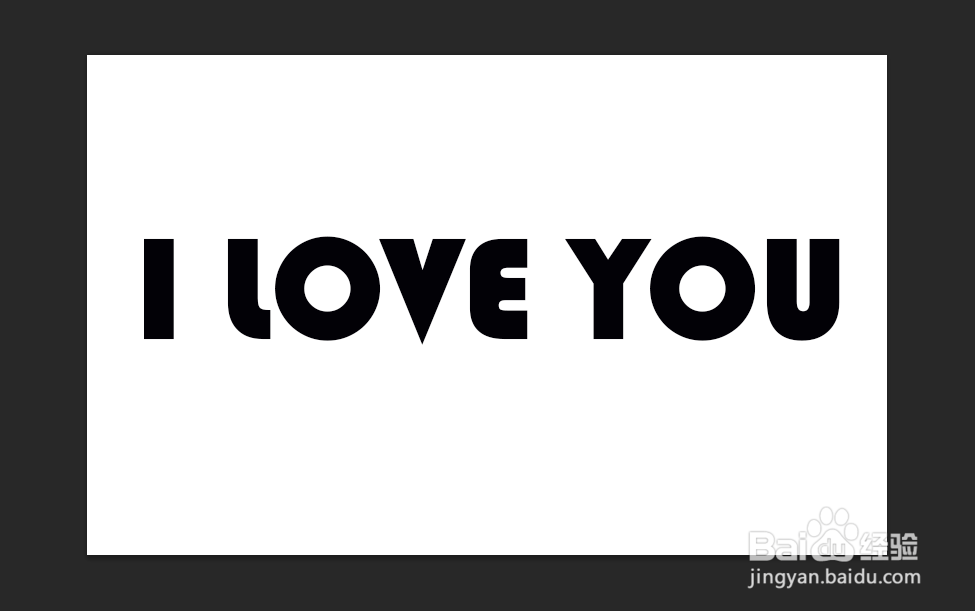
2、新建一个图层(得到图层1),将前景色设置为:‘黑色’,背景色设置为:‘白色’,再执行‘’滤镜‘’——‘’渲染‘’——‘’云彩‘’,如下图所示

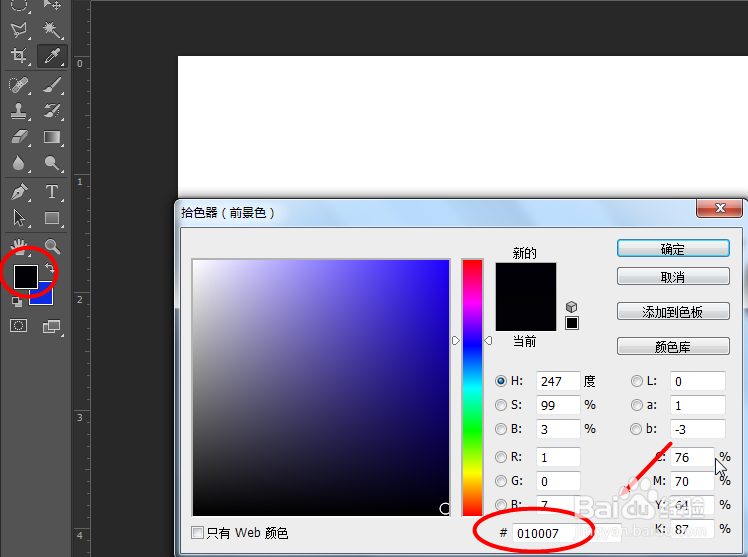
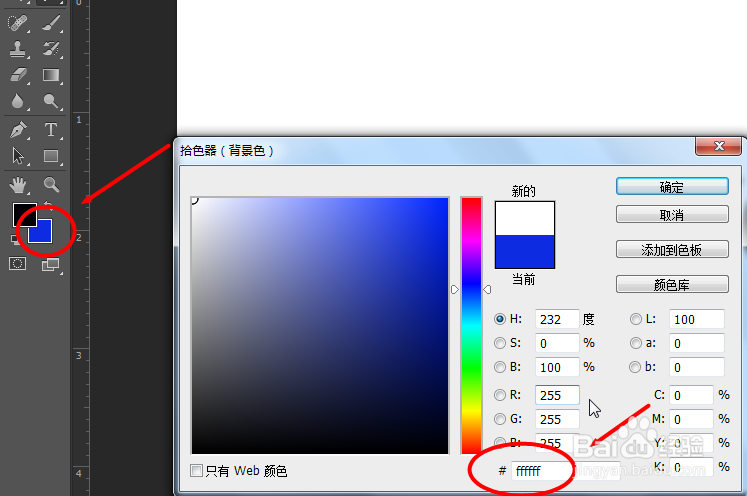


3、执行‘’选择‘’——‘’色彩范围‘’,吸取灰色部分,如下图所示
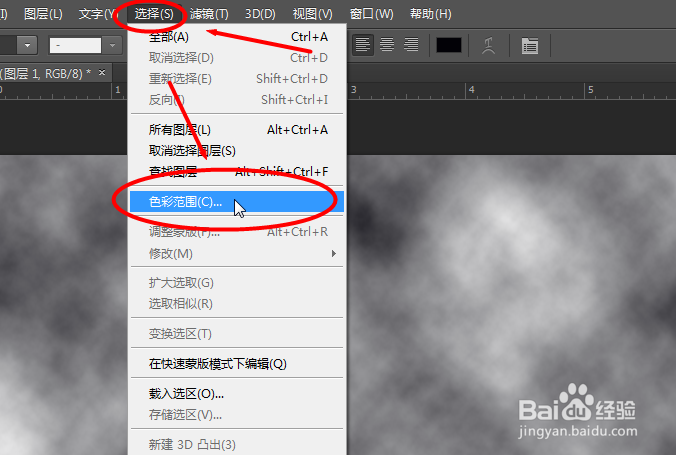


4、再新建一个图层(得到图层2),把前景色设为:‘深绿色’,然后在执行‘编辑’——‘填充’,如下图所示





5、填充完成后,我们返回‘图层1’,用‘渐变工具’(线性渐变),从左往右拉下渐变,如下图所示
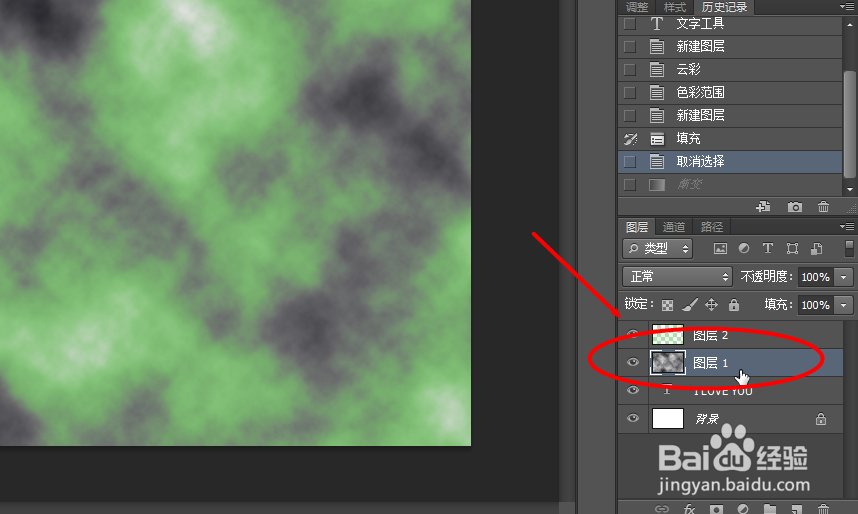

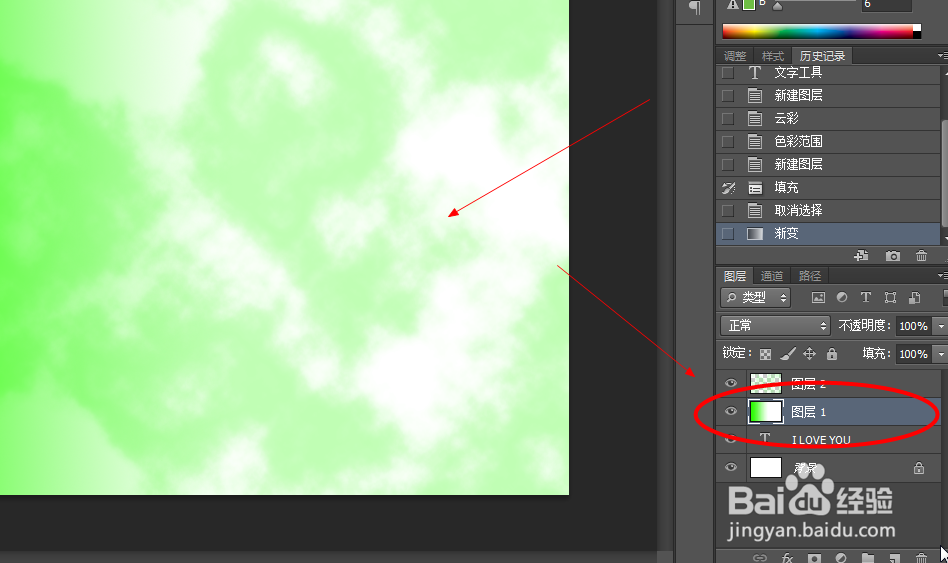
6、将‘图层1’和‘图层2’合并起来(得到‘图层2’),在‘图层2’中按住Ctrl然后用鼠标点击文字图层,载入文字图层选区,再按——Ctrl+Shift+I(选择反向)——Del髫潋啜缅ele(清除),如下图所示

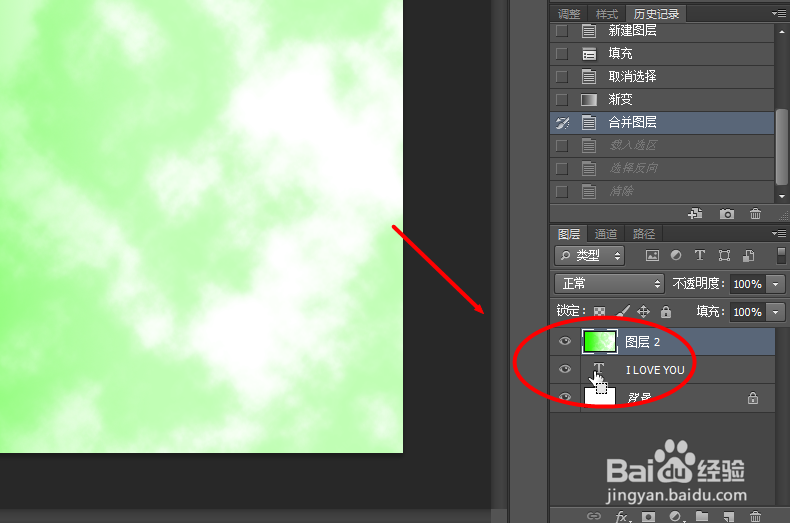


7、执行‘图层’——‘图层样式’——‘斜面和浮雕’,设置参数如下图所示

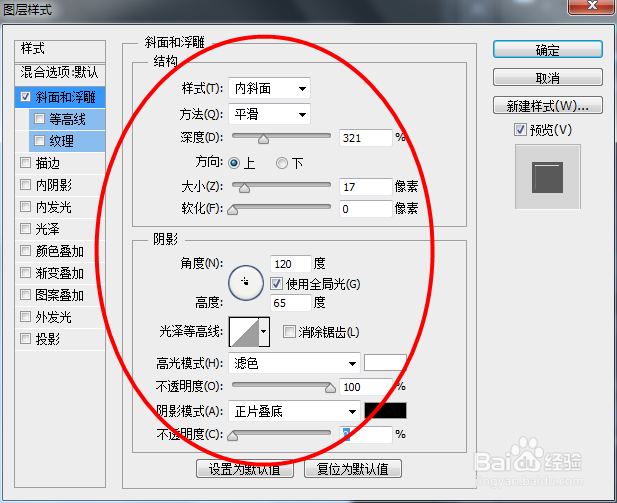

8、执行‘图层’——‘图层样式’——‘光泽’,设置参数如下图所示
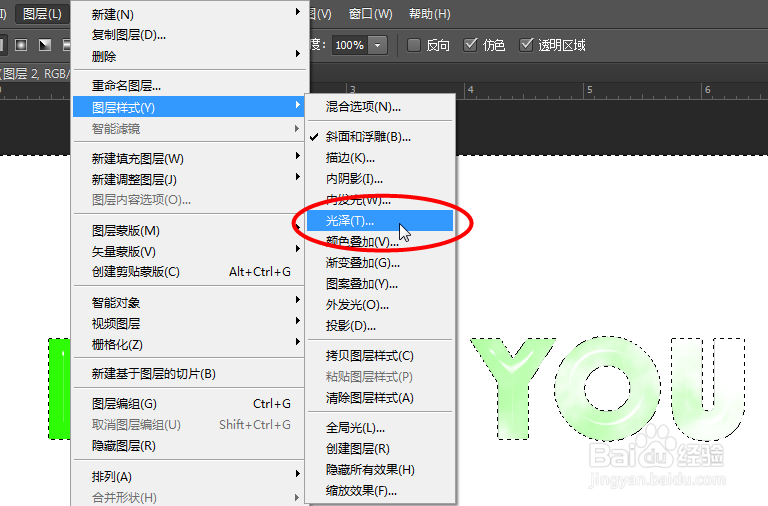


9、执行‘图层’——‘图层样式’——‘投影’,设置参数如下图所示
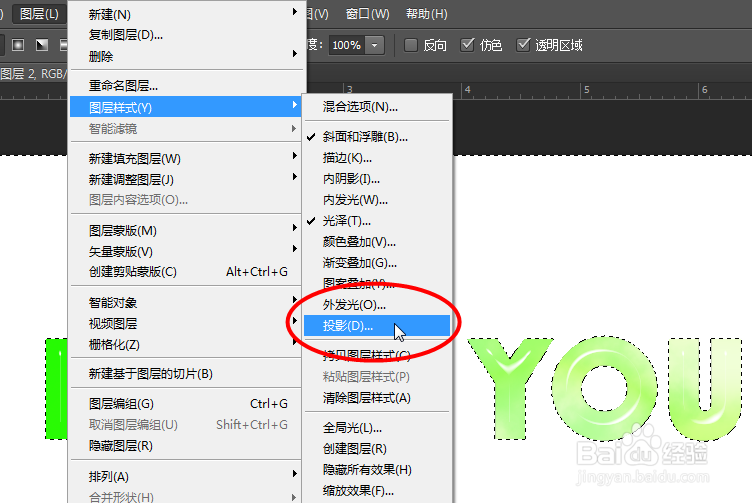


10、执行‘图层’——‘图层样式’——‘内阴影’,设置参数如下图所示
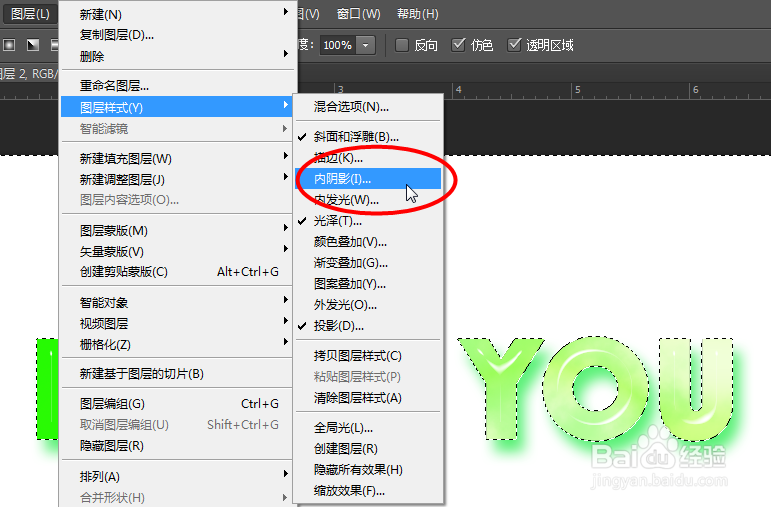


11、最后执行‘图层’——‘图层样式’——‘外发光’就完成了制作,设置参数如下图所示,